Cùng với những phần mềm chỉnh sửa ảnh, các dịch vụ chỉnh ảnh online hiện nay được nhiều người lựa chọn sử dụng. Bạn có thể photoshop online mà không cần cài đặt, miễn phí và một số dịch vụ không yêu cầu tài khoản sử dụng.
ILoveIMG là dịch vụ chỉnh sửa hình ảnh trực tuyến hoàn toàn miễn phí. Công cụ sở hữu nhiều tính năng chỉnh ảnh cơ bản, gồm cắt ảnh, nén ảnh, chuyển đổi định dạng ảnh, biên tâp ảnh,… Đặc biệt ILoveIMG có hỗ trợ giao diện tiếng Việt giúp bạn dễ dàng chỉnh sửa hình ảnh hơn. Bài viết dưới đây sẽ hướng dẫn bạn đọc cách sử dụng ILoveIMG chỉnh sửa ảnh.
Hướng dẫn chỉnh sửa ảnh trên ILoveIMG online
Đây là giao diện chính của ILoveIMG. Người dùng sẽ thấy có nhiều tính năng mà dịch vụ cung cấp để chỉnh sửa hình ảnh.
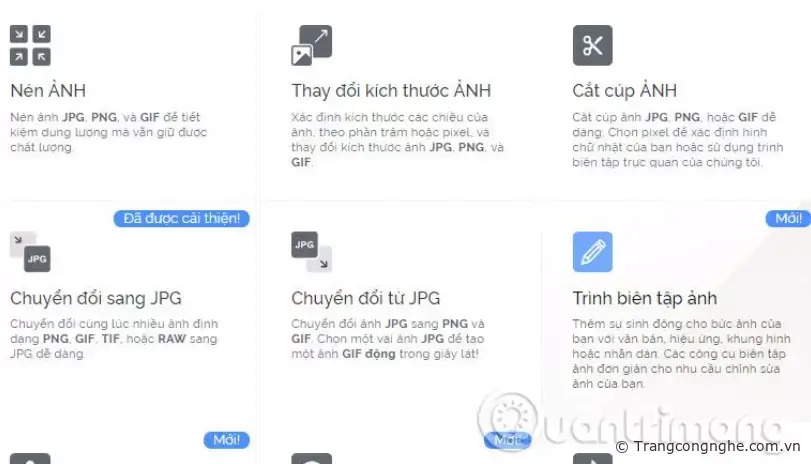
1. Nén ảnh trực tuyến
Tính năng này sẽ giảm dung lượng ảnh JPG, PNG và GIF để tiết kiệm dung lượng lưu trữ mà không làm ảnh hưởng tới chất lượng ảnh.
Bước 1:
Nhấn Chọn ảnh để tải hình ảnh lên hoặc có thể tải ảnh từ Google Drive hay Dropbox. Chúng ta có thể tải nhiều ảnh cùng lúc.
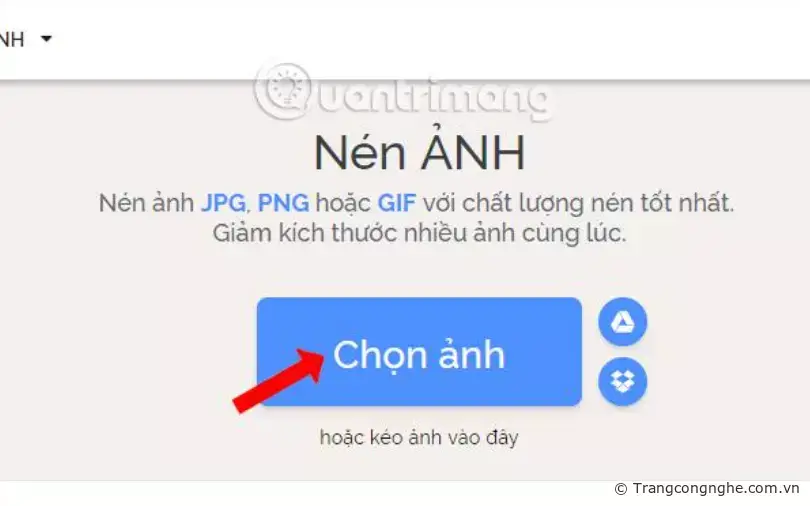
Bước 2:
Sau khi tải ảnh lên chúng ta sẽ thấy toàn bộ ảnh tại giao diện. Ở đây người dùng có thể tải thêm ảnh khi nhấn vào biểu tượng dấu cộng. Ở từng ảnh thu nhỏ cũng có tùy chọn xoay ảnh và loại bỏ hình ảnh.
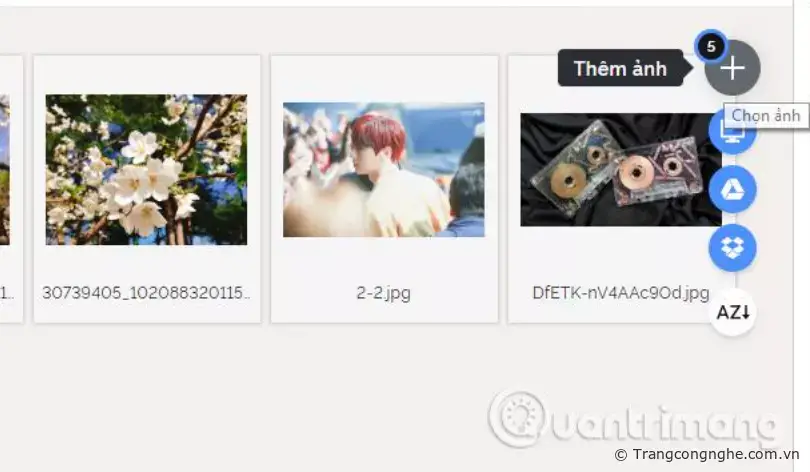
Bước 3:
Nhấn vào nút Nén ảnh ở bên dưới.Quá trình nén ảnh sẽ diễn ra ngay sau đó. Người dùng sẽ biết được dung lượng ban đầu của tổng số ảnh và dung lượng sau khi đã nén.
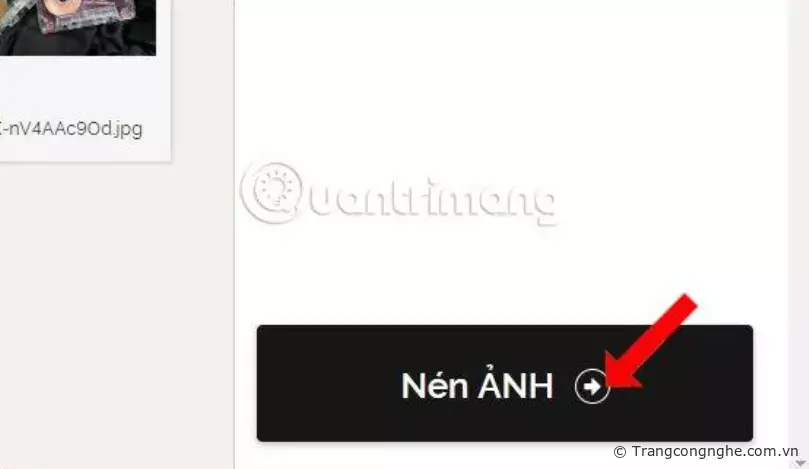
Ảnh sẽ được tự động tải xuống máy tính bằng file zip. Ngoài ra bạn cũng có thể tải ảnh lên các dịch vụ lưu trữ đám mây, xóa ảnh hoặc lấy link chia sẻ ảnh.
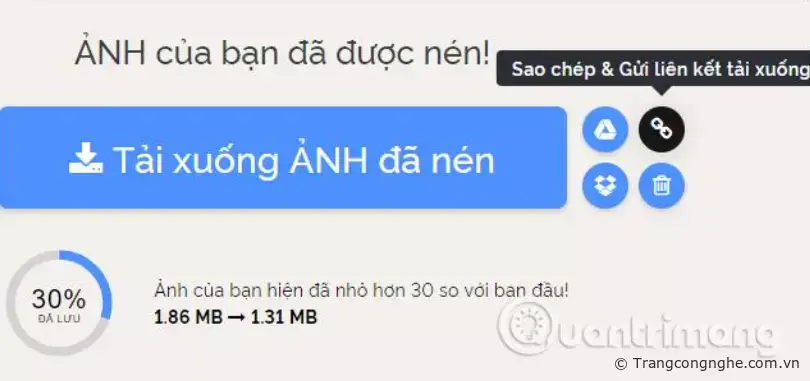
2. Thay đổi kích thước ảnh
Ảnh sẽ được giảm kích thước hàng loạt với các định dạng JPG, PNG, SVG, GIF. Người dùng có thể giảm kích thước ảnh theo tỉ lệ % hoặc pixel tùy chọn.
Sau khi tải ảnh lên dịch vụ người dùng sẽ nhìn thấy có 2 lựa chọn: Static GIF và ảnh GIF chuyển động ghép các hình tải lên ảnh ảnh động.
Lưu ý với người dùng, trong trường hợp thay đổi kích thước ảnh với kích thước cụ thể, người dùng nên chọn lựa hình ảnh có cùng kích thước ảnh để dễ điều chỉnh.
Cuối cùng nhấn Thay đổi kích thước ảnh để thực hiện thay đổi kích thước ảnh.
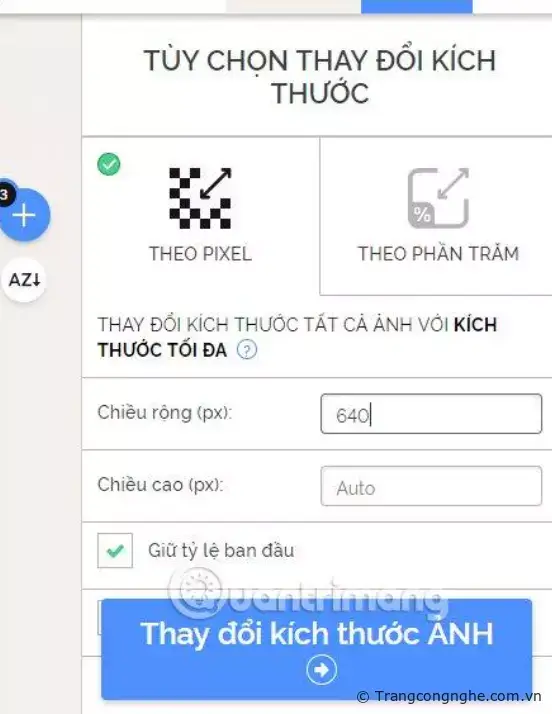
3. Cắt hình ảnh
Với tính năng này người dùng sẽ chỉ tải 1 ảnh lên dịch vụ, với định dạng JPG, PNG, GIF. Người dùng sẽ được lựa chọn kích thước cắt ảnh và vị trí cắt ảnh mà mình muốn.
Cuối cùng nhấn Cắt ảnh bên dưới để thay đổi kích thước ảnh.
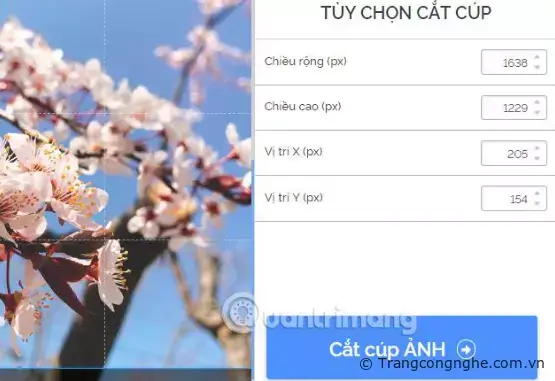
4. Chuyển đổi ảnh sang JPG
Tính năng này sẽ chuyển đổi ảnh từ định dạng PNG, GIF, TIF, PSD, SVG, WEBP hoặc RAW sang JPG. Sau khi tải hình ảnh lên nhấn Chuyển sang JPG để tiến hành chuyển đổi hình ảnh.
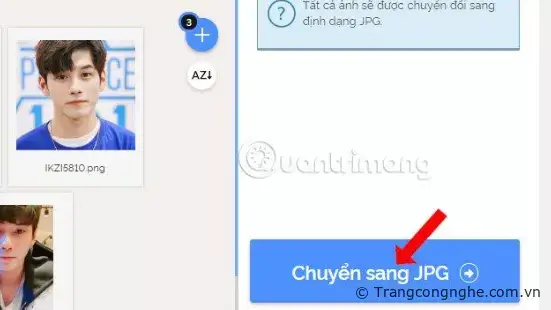
5. Chuyển đổi ảnh từ JPG
Với tính năng này chúng ta có thể chuyển đổi nhiều ảnh JPG cùng lúc sang định dạng PNG, GIF. Sau khi tải ảnh lên người dùng sẽ có 2 tùy chọn, đổi sang định dạng PNG hoặc ảnh GIF. Chuyển ảnh anh PNG rất đơn giản, người dùng chỉ cần nhấn Chuyển định dạng bên dưới là xong.
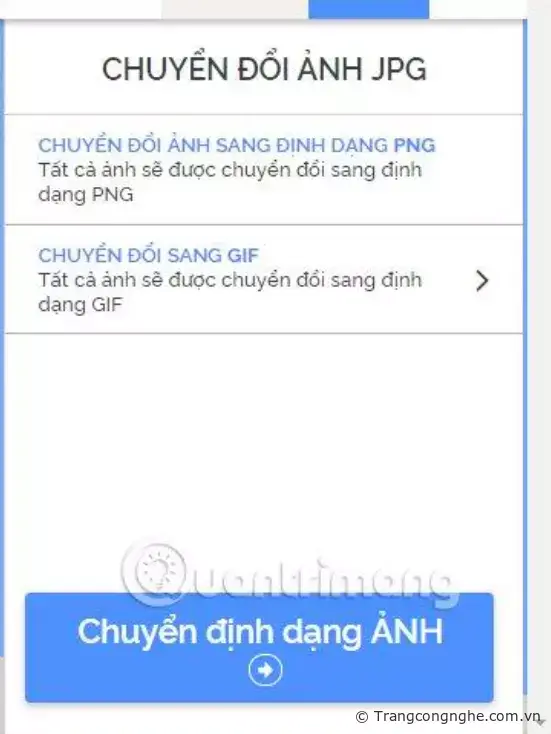
Vơi tùy chọn chuyển sang định dạng ảnh GIF Với tùy chọn ảnh gif chuyển động người dùng cần nhập số giây hiển thị mỗi ảnh, từ 2 giây trở lên.
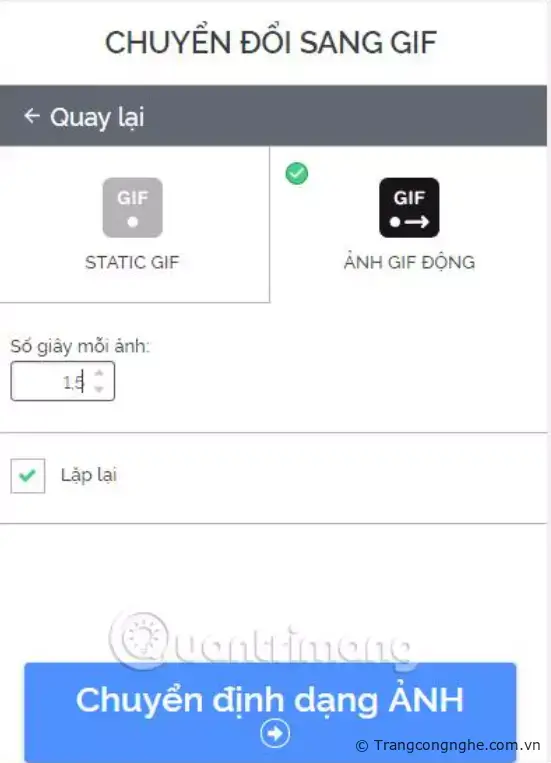
6. Trình biên tập ảnh
Tính năng này sẽ chèn nhiều hiệu ứng hay các chi tiết khác nhau, như văn bản, hiệu ứng, khung hình, nhãn dán,…
Bên trên giao diện sẽ hiển thị các công cụ chỉnh sửa hình ảnh. Nhấn chọn vào nội dung muốn áp dụng cho hình ảnh.
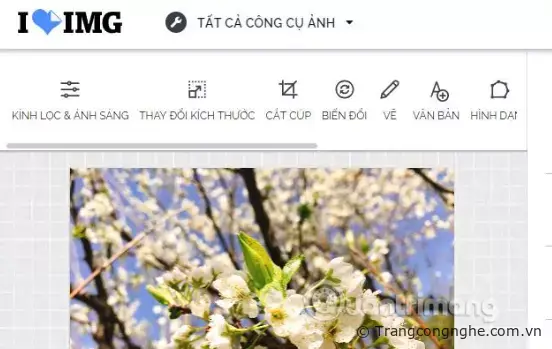
Biểu tượng động hồ sẽ quay trở lại trạng thái ảnh lúc trước. Sau đó người dùng có thể lựa chọn định dạng ảnh muốn lưu xuống bằng png hoặc jpg. Cuối cùng nhấn nút Lưu bên dưới
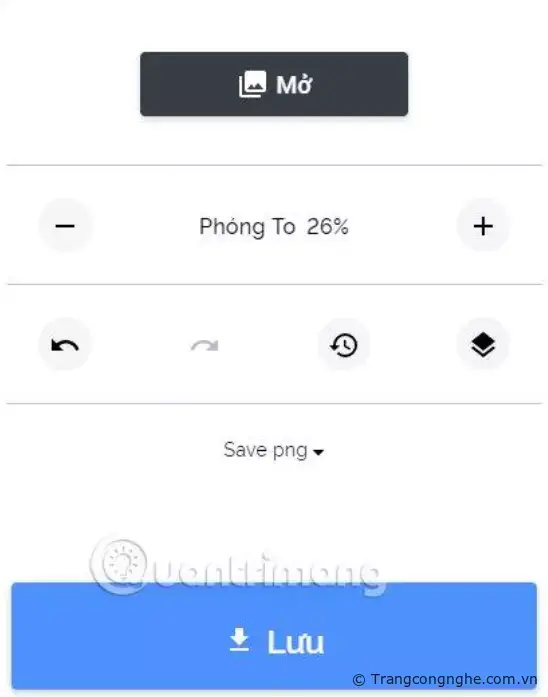
7. Đóng dấu bản quyền ảnh
Chúng ta sẽ được lựa chọn cách thức đóng dấu bản quyền ảnh , bằng hình ảnh hoặc chèn chữ vào hình ảnh.
Ảnh logo có thể điều chỉnh độ trong suốt, vị trí, kích thước trên hình ảnh. Nội dung chữ chèn vào ảnh cũng sẽ điều chỉnh kích thước, kiểu chữ, độ trong suốt,… Sau khi chỉnh sửa xong nhấn Dấu bản quyền ảnh.

8. Công cụ tạo meme
Đây là tính năng mới của dịch vụ với những mẫu meme có sẵn trên hệ thống, hoặc sử dụng ảnh chế meme mà bạn có sẵn. Người dùng nhấn Tải ảnh lên để chọn ảnh meme có sẵn, hoặc Chọn meme mẫu từ dịch vụ.
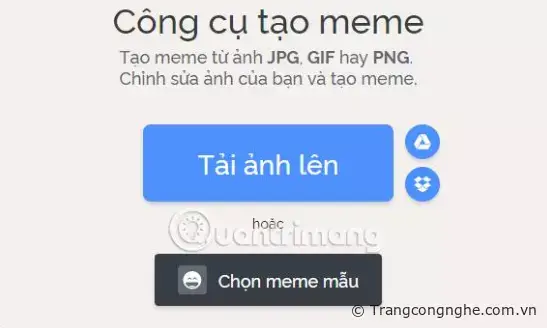
Trong giao diện chỉnh sửa người dùng thêm văn bản, thêm ảnh tùy chọn. Cuối cùng nhấn Tạo meme.
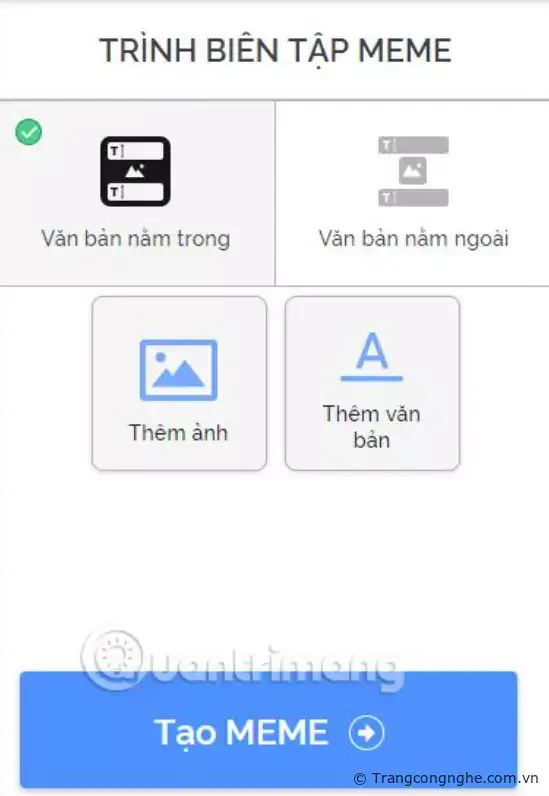
9. Xoay chiều ảnh
Dịch vụ cho phép xoay nhiều hình ảnh JPG, PNG, GIF theo chiều ngang hay chiều dọc cùng lúc. Ảnh tên lên người dùng có thể chọn xoay sang phải, sang trái cùng lúc, hay xoay nằm dòng, nằm ngang theo từng ảnh. Cuối cùng nhấn Xoay ảnh bên dưới.

Trên đây là bài hướng dẫn chi tiết cách sử dụng ILoveIMG, chỉnh sửa hình ảnh trực tuyến. Với ILoveIMG người dùng sẽ có hầu hết những công cụ chỉnh sửa ảnh cơ bản, từ cắt ảnh, xoay chiều ảnh tới chuyển đổi định dạng ảnh, nén ảnh,…
TH (phapluatxahoi.kinhtedothi.vn)





